
De nombreux amis aiment modifier l'interface du bureau et de l'écran de verrouillage, mais utilisent toujours l'écran de démarrage par défaut du système. En fait, l'écran affiché au démarrage peut également être modifié, mais nous devons compléter les modifications dans le registre, ce qui est plus gênant. Jetons un coup d'œil aux méthodes spécifiques ci-dessous.
1. Préparez d'abord une image au format jpg, de préférence la résolution est la même que celle de l'ordinateur.

2. Utilisez ensuite "win+r" pour ouvrir l'exécution, entrez "regedit" et appuyez sur Entrée pour confirmer.
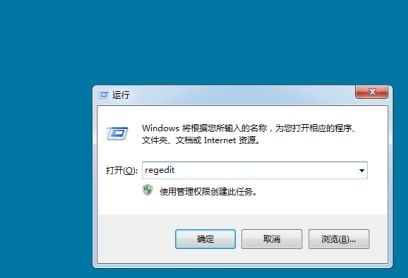
3. Copiez et collez le chemin suivant vers l'emplacement comme indiqué dans l'image "HKEY_LOCAL_MACHINESOFTWAREMicrosoftWindowsCurrentVersion AuthenticationLogonUIBackground"
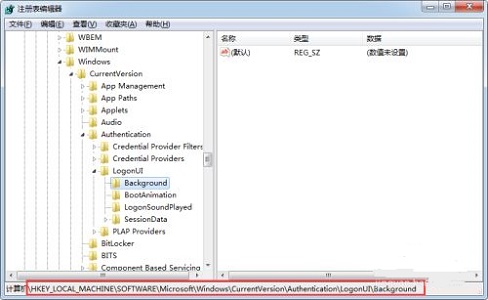
4. Cliquez ensuite avec le bouton droit sur l'espace vide à droite, choisissez de créer un nouveau ". DWORD" et nommez-le "OEMBackground" "
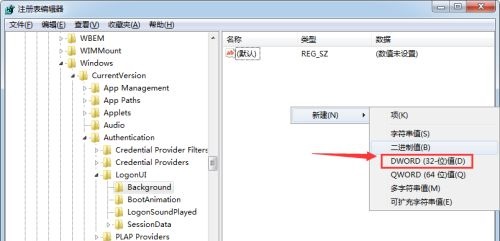
5. Cliquez ensuite avec le bouton droit sur le fichier nouvellement créé et cliquez sur "Modifier"
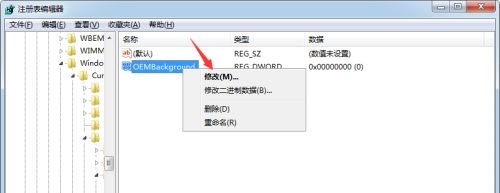
6.
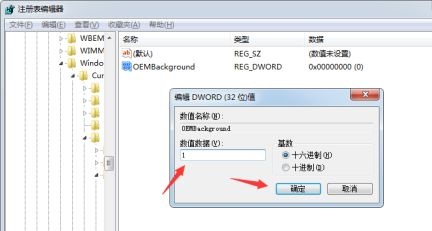
7. Alors allons-y. Accédez à l'emplacement "C:WindowsSystem32oobeinfoBackgrounds" du système et placez-y les images précédemment préparées. (S'il n'y a pas de dossier correspondant, créez-en simplement un nouveau manuellement)
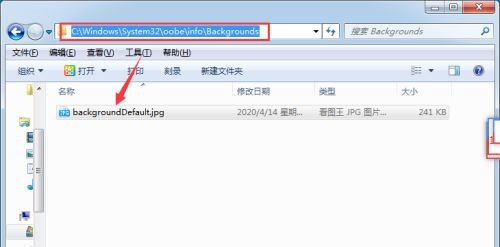
8 De cette façon, nous pouvons voir l'écran de démarrage que nous avons modifié lorsque nous allumons l'ordinateur.

Ce qui précède est le contenu détaillé de. pour plus d'informations, suivez d'autres articles connexes sur le site Web de PHP en chinois!
 Utilisations courantes de l'ensemble
Utilisations courantes de l'ensemble
 Explication détaillée de la configuration de nginx
Explication détaillée de la configuration de nginx
 Comment résoudre le problème d'occupation du port phpstudy
Comment résoudre le problème d'occupation du port phpstudy
 Comment centrer verticalement le texte div
Comment centrer verticalement le texte div
 Introduction aux outils de robot d'exploration
Introduction aux outils de robot d'exploration
 Qu'est-ce qu'une procédure stockée MYSQL ?
Qu'est-ce qu'une procédure stockée MYSQL ?
 Comment diffuser l'écran d'un téléphone mobile Huawei sur un téléviseur
Comment diffuser l'écran d'un téléphone mobile Huawei sur un téléviseur
 Méthodes pour prévenir les attaques CC
Méthodes pour prévenir les attaques CC